วิธีสร้างเว็บไซต์หลักสูตรอีเลิร์นนิงอย่างรวดเร็วใน WordPress
เผยแพร่แล้ว: 2022-09-12นี่คือโพสต์ของแขก ความคิดเห็นและข้อเสนอแนะเป็นของผู้เขียนเอง
งานในการสร้างเว็บไซต์หลักสูตรอีเลิร์นนิงอาจดูน่ากลัวในแวบแรก แม้ว่าคุณจะเป็นผู้สอนที่เคยสอนและสร้างหลักสูตร แต่การสร้างไซต์ eLearning อาจดูน่ากลัว แต่ไม่ต้องกังวล! เราจะช่วยคุณตั้งค่าเว็บไซต์หลักสูตรอีเลิร์นนิงได้อย่างง่ายดาย เรารับทราบว่าสำหรับคนส่วนใหญ่ที่สร้างไซต์ eLearning อาจมีความท้าทายทางเทคนิค คุณอาจไม่ได้เป็นผู้สอนด้วยซ้ำและต้องการเริ่มต้นธุรกิจด้วยการจ้างผู้สอนเพื่อขายหลักสูตรของพวกเขาบนเว็บไซต์ของคุณ
นี่คือที่ที่เราแนะนำ WordPress WordPress เป็นระบบจัดการเนื้อหา (CMS) ที่ได้รับความนิยมมากที่สุด CMS ช่วยให้คุณสร้าง จัดการ และแก้ไขเว็บไซต์ได้อย่างรวดเร็ว ทำให้เป็นเครื่องมือที่สมบูรณ์แบบสำหรับผู้เริ่มต้น WordPress ให้คุณมีเครื่องมือและชุดรูปแบบที่ดีมากมาย ช่วยเหลือคุณในการตั้งค่าไซต์โดยเพียงแค่ลากและวางองค์ประกอบโดยไม่จำเป็นต้องเขียนโค้ดมากนัก
ในบทความนี้ เราใช้ความเชี่ยวชาญของเรากับ WordPress เพื่อสร้างคำแนะนำแบบทีละขั้นตอนง่ายๆ ในการตั้งค่าเว็บไซต์ eLearning ของคุณเองโดยใช้ปลั๊กอิน Tutor LMS และ WP Rocket เข้าร่วมกับเราในการเดินทางที่ยอดเยี่ยมนี้ตั้งแต่การรับโดเมนและโฮสติ้งไปจนถึงการติดตั้งปลั๊กอิน Tutor LMS และการตั้งค่าหลักสูตรแรกของคุณ
โดเมน & โฮสติ้ง
ขั้นตอนแรกในการสร้างเว็บไซต์ eLearning คือการได้รับชื่อโดเมน พูดง่ายๆ ก็คือ ชื่อเว็บไซต์ของคุณ และนี่อาจเป็นชื่อแบรนด์ของคุณก็ได้ หากคุณเพิ่งเข้าสู่โลก eLearning ให้ระดมความคิดเกี่ยวกับชื่อของคุณเพื่อสะท้อนถึงกลุ่มเฉพาะของคุณ คุณสามารถจดทะเบียนชื่อโดเมนของคุณจากผู้รับจดทะเบียน เช่น HostGator, Automattic เป็นต้น หรือคุณสามารถขอรับชื่อโดเมนได้ฟรีจากแพ็คเกจเว็บโฮสติ้งของคุณ
เมื่อพูดถึงแพ็คเกจโฮสติ้ง การเลือกโฮสติ้งที่เหมาะสมสำหรับเว็บไซต์ WordPress ของคุณนั้นสำคัญมาก! บริษัทโฮสติ้งยอดนิยมบางแห่ง ได้แก่ BlueHost, DreamHost และ SiteGround ไม่ว่าคุณจะเลือกโฮสต์ใดก็ตาม จำไว้ว่าอย่าประนีประนอมกับความเร็ว เวลาให้บริการ และการสนับสนุนลูกค้าของผู้ให้บริการโฮสต์ สุขภาพเว็บไซต์ของคุณขึ้นอยู่กับพวกเขา
การเลือกปลั๊กอิน eLearning ที่เหมาะสม
ในการสร้างไซต์ eLearning ใน WordPress คุณต้องใช้ระบบจัดการการเรียนรู้หรือ LMS สั้น ๆ ระบบการจัดการการเรียนรู้เป็นแอปพลิเคชันที่ให้กรอบการทำงานที่จัดการแต่ละด้านของกระบวนการอีเลิร์นนิง วิธีนี้ช่วยให้คุณสร้างแหล่งข้อมูลส่วนกลางสำหรับหลักสูตรออนไลน์และสื่อการฝึกอบรม ทำให้เป็นโซลูชันแบบครบวงจรในการสร้าง ส่งมอบ จัดการ และติดตามประสิทธิภาพ
คุณต้องระวังเกี่ยวกับปลั๊กอิน LMS ที่คุณใช้ในการสร้างไซต์ eLearning บน WordPress เนื่องจากเป็นแกนหลักของไซต์ eLearning ของคุณ อย่างน้อยควรมีฟีเจอร์พื้นฐานบางอย่างเพื่อส่งมอบสื่อการเรียนการสอนและใช้งานแพลตฟอร์มอีเลิร์นนิง
ปลั๊กอินที่คุณเลือกควรรวมการสร้างหลักสูตรที่ง่าย และวัดความก้าวหน้าของผู้เรียน ไปจนถึงการจัดการประสิทธิภาพโดยรวมของไซต์ eLearning ของคุณ
WordPress มีปลั๊กอินมากมายสำหรับผู้ใช้ แต่คุณจะทราบได้อย่างไรว่าปลั๊กอิน LMS นั้นเหมาะกับคุณหรือไม่ ต่อไปนี้คือคุณสมบัติพื้นฐานบางประการที่ควรพิจารณา:
- การสร้างหลักสูตรการทำงาน
- ง่ายต่อการสร้างแบบทดสอบ
- การโต้ตอบของนักเรียนกับอีเมล
- การรวมการชำระเงินที่ง่าย
- ดริปเนื้อหา
- ใบรับรองกับตัวสร้างใบรับรอง
- การรวมชุดเริ่มต้นของธีม
- และอื่น ๆ อีกมากมาย
เมื่อพิจารณาถึงคุณสมบัติเหล่านี้ เราขอแนะนำให้ใช้ Tutor LMS เราจะพูดถึงคุณสมบัติระดับมืออาชีพของ Tutor LMS ที่ช่วยเพิ่มพลังของปลั๊กอิน LMS นี้ให้สูงสุด
การติดตั้งปลั๊กอิน LMS
เมื่อคุณตัดสินใจเลือกปลั๊กอินแล้ว ให้เราดำเนินการตั้งค่าต่อได้เลย
ในการติดตั้ง Tutor LMS ให้ไปที่แผงผู้ดูแลระบบ WordPress ของคุณก่อน โปรดทราบว่านี่เป็นการติดตั้ง Tutor LMS เวอร์ชันฟรี
จากแผงผู้ดูแลระบบ ไปที่ Plugins > Add new ค้นหา Tutor LMS จากนั้นติดตั้งและเปิดใช้งานปลั๊กอิน ในไม่กี่นาทีก็ควรจะพร้อมใช้งาน
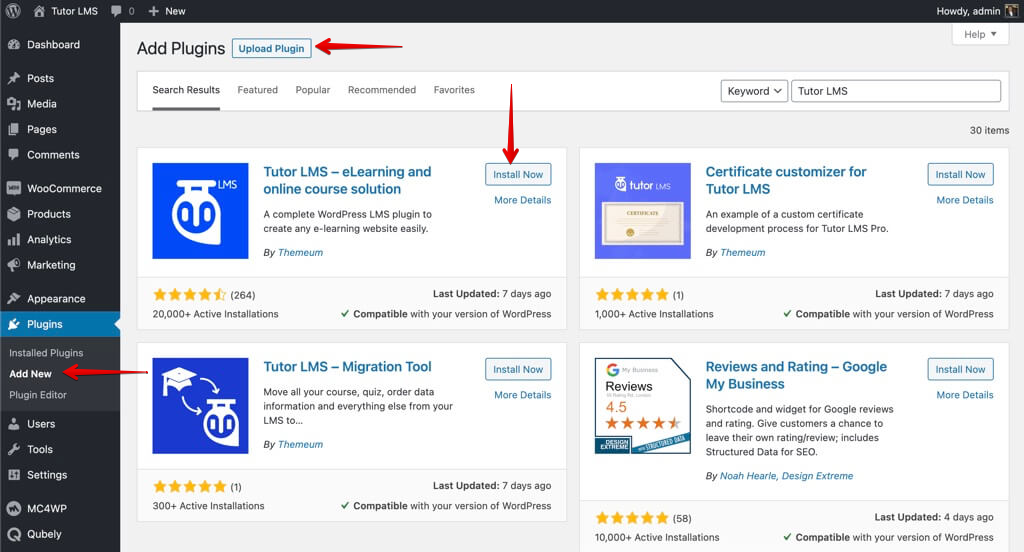
ในการติดตั้ง Tutor LMS เวอร์ชันโปร ให้ไปที่ Plugins > Add new > Upload Plugin เพียงอัปโหลดไฟล์ zip ของ Tutor LMS Pro แล้วกด เปิดใช้งาน
คุณต้องติดตั้ง Tutor LMS ทั้งเวอร์ชันฟรีและเวอร์ชันโปรพร้อมกันเพื่อให้ทำงานได้ตามที่ตั้งใจไว้ เมื่อเสร็จแล้วคุณสามารถไปยังขั้นตอนถัดไปได้
การออกแบบเว็บไซต์ของคุณ
เมื่อคุณติดตั้งปลั๊กอิน LMS แล้ว ตอนนี้คุณต้องเลือกธีมสำหรับเว็บไซต์หลักสูตรออนไลน์ของคุณ
การออกแบบต้องดึงดูดผู้บริโภคและช่วยมอบอำนาจที่คุณต้องการเพื่อส่งเสริมให้ผู้คนลงทะเบียนเรียนหลักสูตร
ต่อจากนี้ ข้อเสนอแนะของเราสำหรับหัวข้อนี้คือ Tutor Starter ชุดรูปแบบนี้ไม่เพียงฟรีเท่านั้น แต่ยังสร้างเพื่อใช้กับ Tutor LMS ด้วย นั่นทำให้ชีวิตคุณง่ายขึ้นมาก
ในการติดตั้ง Tutor Starter จากแผงผู้ดูแลระบบ WordPress คุณจะพบแท็บ Appearance จากที่นั่น คุณคลิกที่ Add new และค้นหา “Tutor Starter” ไปข้างหน้าและกดติดตั้งและเปิดใช้งาน
คุณต้องเพิ่มปลั๊กอินอีกหนึ่งตัวก่อนจึงจะสามารถเริ่มใช้งาน Tutor Starter ได้อย่างถูกต้อง ในทำนองเดียวกัน คุณติดตั้งปลั๊กอินอื่น ๆ คุณต้องไปที่ เพิ่มปลั๊กอินใหม่และค้นหา TutorMate TutorMate เป็น ปลั๊กอินตัวนำเข้าสาธิตร่วม สำหรับ ธีม Tutor Starter หลังจากค้นหาจาก ปลั๊กอิน > เพิ่มใหม่ คุณคลิกเพื่อติดตั้งและเปิดใช้งาน
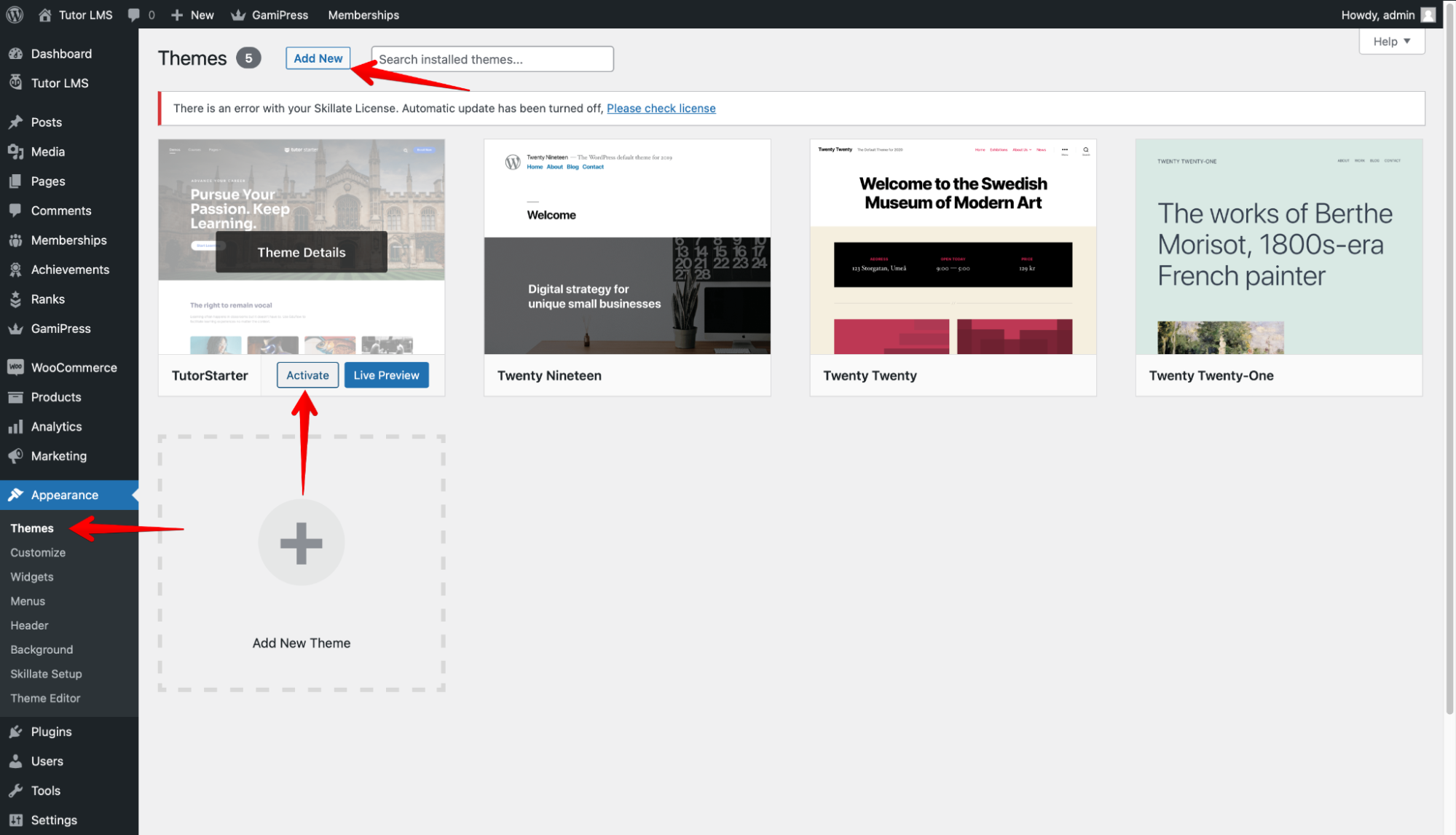
ตอนนี้คุณพร้อมและพร้อมที่จะไป มาเพิ่มชุดเริ่มต้นจาก Tutor Starter ไปยังไซต์ WordPress ของคุณ จากแผงการดูแลระบบ WordPress ให้ไปที่ Tutor Starter > Starter sites ที่นี่คุณจะพบไซต์เริ่มต้นสาธิตที่ไม่ซ้ำกัน 4 ไซต์สำหรับไซต์ประเภทต่างๆ ตามสิ่งที่คุณต้องการสร้าง สิ่งที่ดีเกี่ยวกับไซต์เริ่มต้นคือพวกเขาจะโหลดไซต์ของคุณด้วยเนื้อหาที่สร้างไว้ล่วงหน้าเพื่อให้คุณสามารถดูว่าอะไรคืออะไร
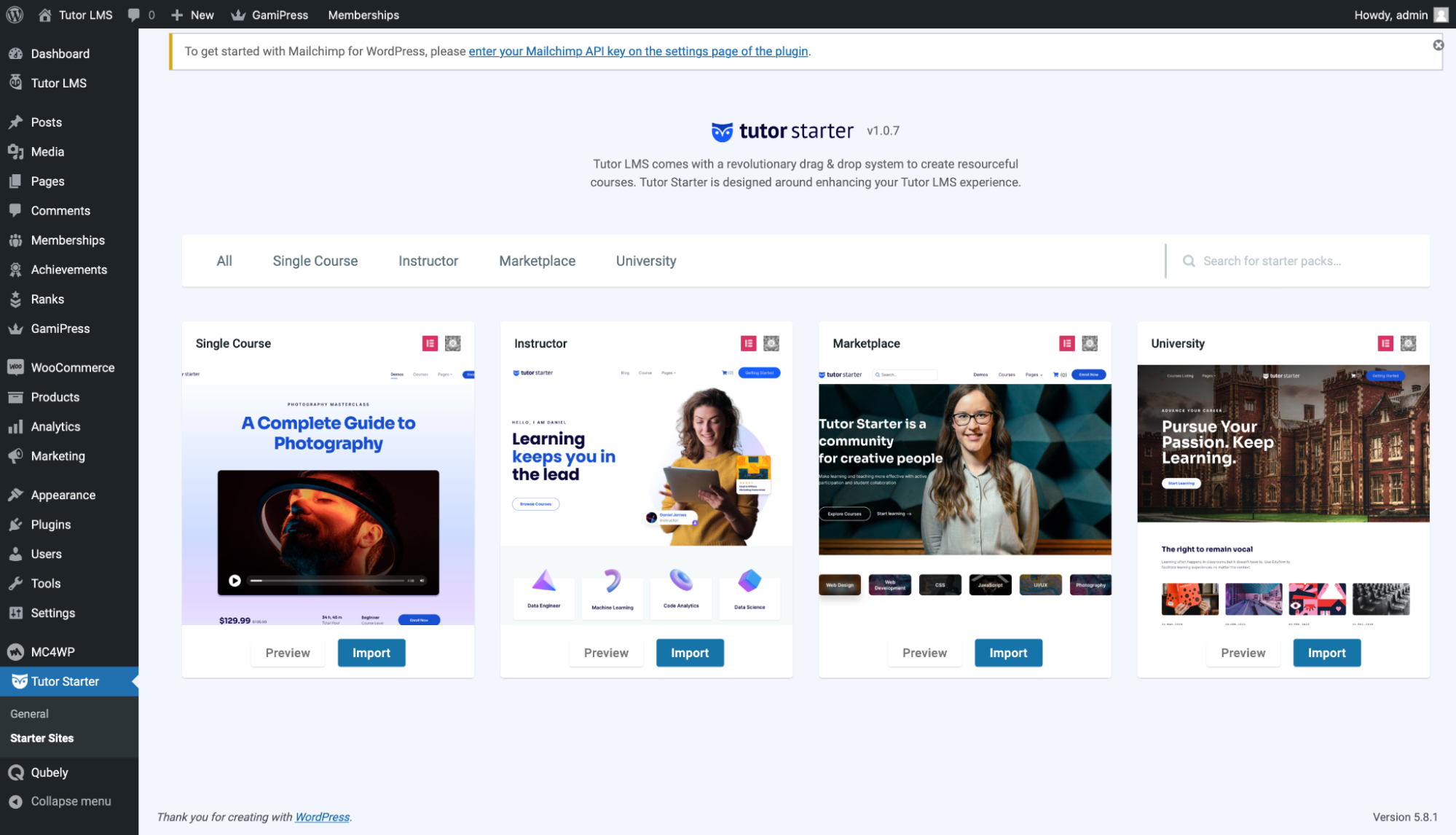
คุณสามารถดูตัวอย่างไซต์ก่อนที่คุณจะเลือกนำเข้า เมื่อคุณตัดสินใจว่าจะนำเข้าไซต์ใด เพียงคลิกปุ่ม นำเข้า นี่จะแสดงป๊อปอัปนี้ขึ้นมา
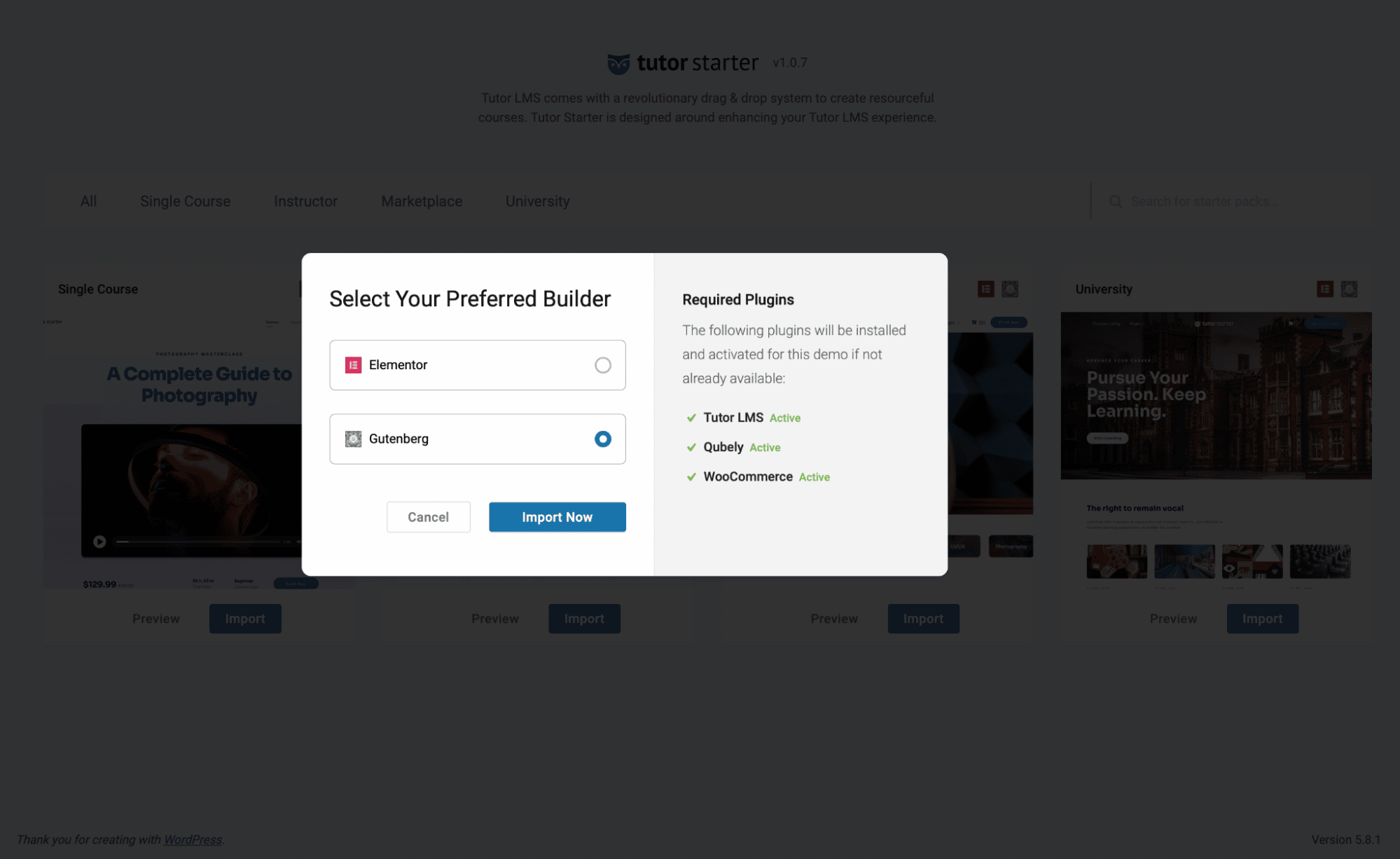
จากที่นี่ คุณสามารถเลือกที่จะเปิดตัวด้วย Elementor หรือตัวสร้างเพจ Gutenberg สำหรับบทความนี้ มาเริ่มกันเลยกับ Gutenberg โชคดีสำหรับคุณ Tutor Starter แสดงให้เราเห็นว่าปลั๊กอิน/ส่วนเสริมใดที่คุณขาดหายไปเมื่อพยายามทำการติดตั้งนี้ ดังนั้นหากคุณไม่มี Qubely และ WooCommerce พวกเขาจะถูกติดตั้งและเปิดใช้งานโดยอัตโนมัติ เนื่องจากคุณได้ติดตั้งและเปิดใช้งาน Tutor LMS แล้ว คุณจะเห็นว่าระบบทำงานอยู่
เมื่อการนำเข้าเสร็จสมบูรณ์ คุณสามารถดูไซต์ได้โดยคลิก "ดูไซต์ของคุณ"
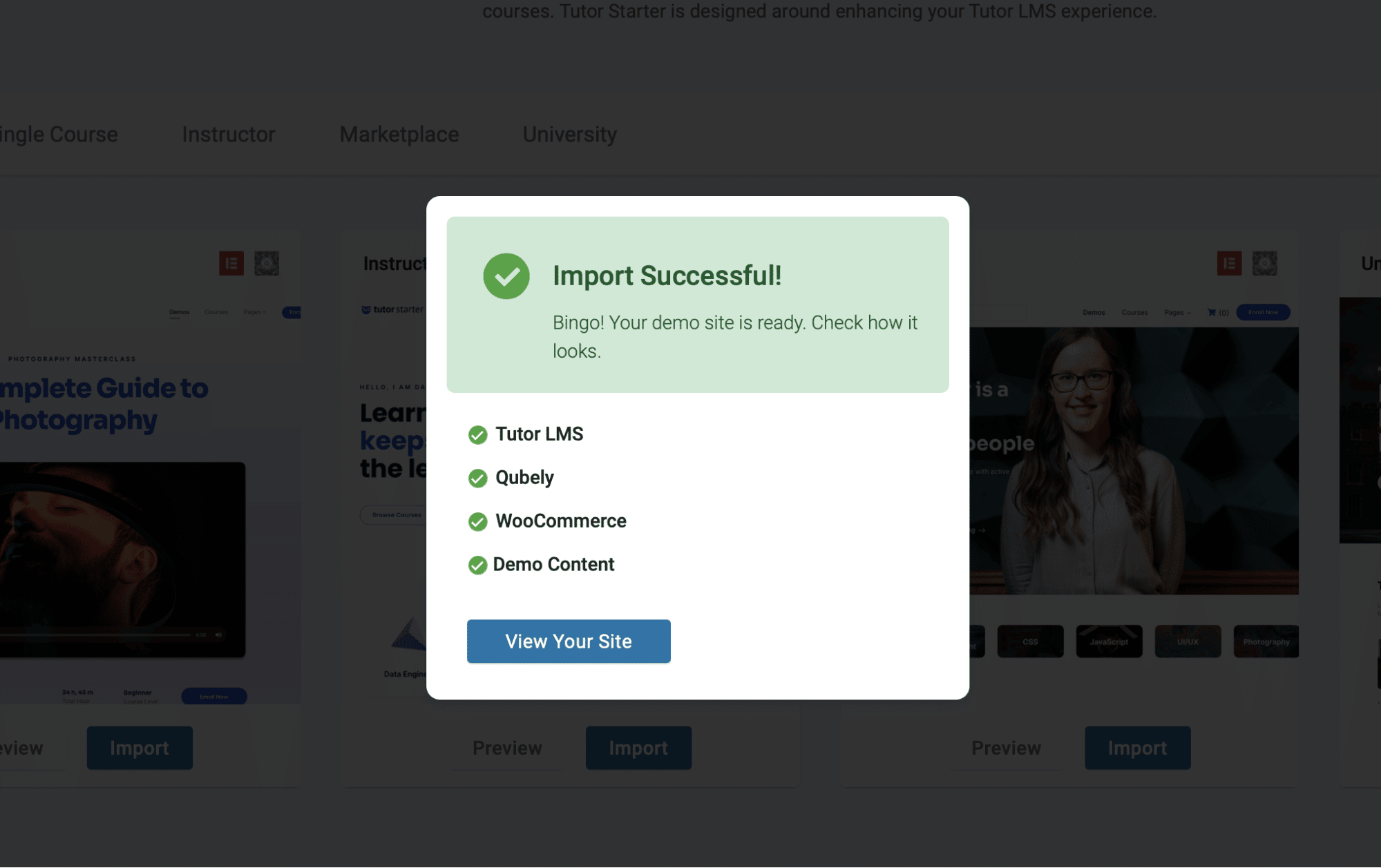
หากต้องการแก้ไขหน้า ให้ไปที่ แดชบอร์ด ผู้ดูแลระบบ WordPress แล้วเลือก ปรับแต่งไซต์ของคุณ ซึ่งจะนำคุณไปยังหน้าการปรับแต่ง ซึ่งคุณสามารถเข้าถึงการเปลี่ยนแปลงพื้นหลัง วิดเจ็ต และอื่นๆ อีกมากมาย คุณสามารถเพิ่มไหวพริบในการออกแบบให้กับไซต์ของคุณโดยการเปลี่ยนองค์ประกอบและบล็อกในแบบที่คุณต้องการ
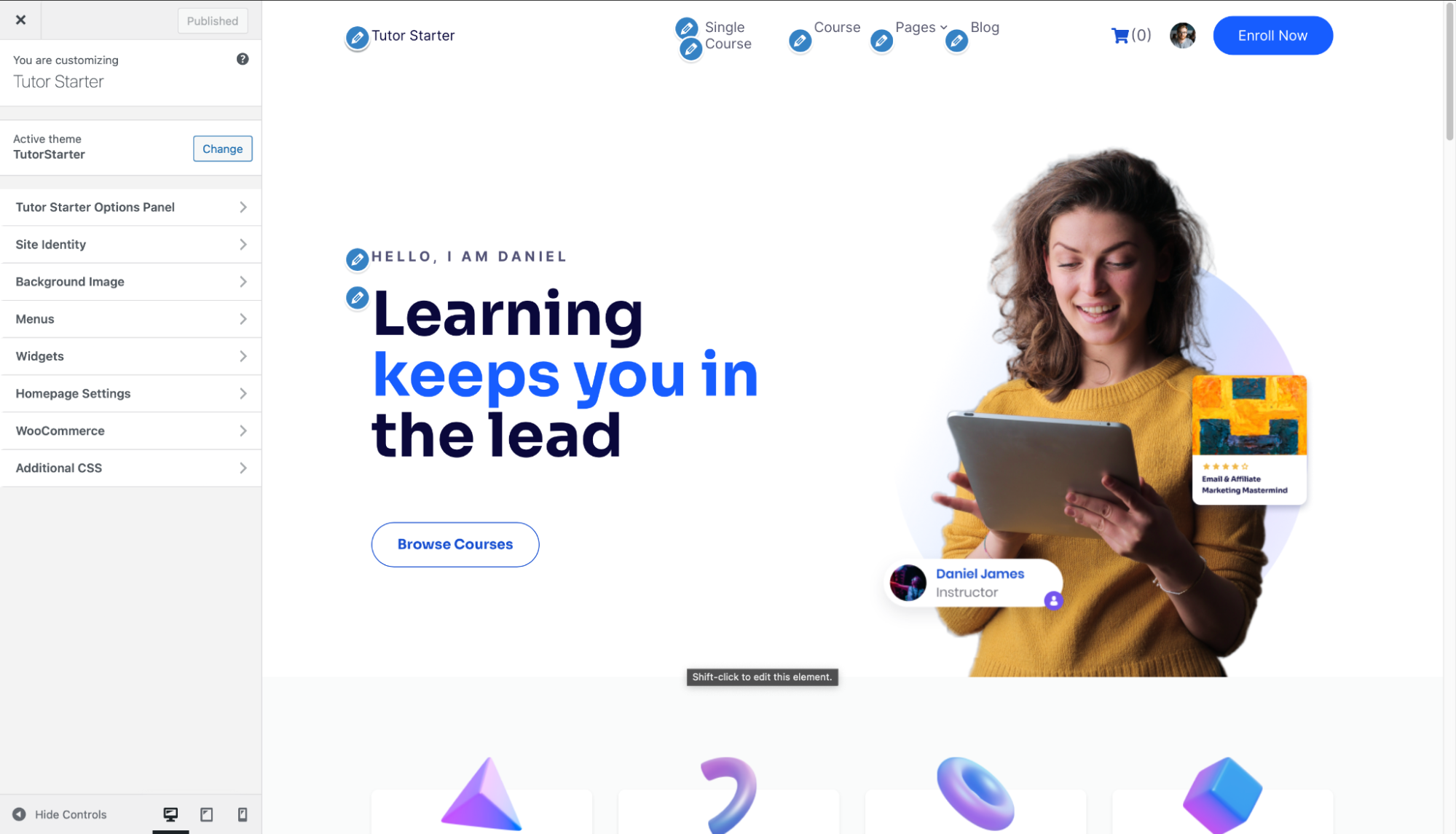
วิธีสร้างหลักสูตรอีเลิร์นนิงด้วยติวเตอร์ LMS
เมื่อคุณมีปลั๊กอินและธีมของคุณพร้อมแล้ว ก็ถึงเวลาเริ่มสร้างเนื้อหาสำหรับเว็บไซต์ LMS ของคุณ! ไซต์สาธิตของ Tutor Starters ให้เนื้อหาการสาธิตแก่คุณ ดังนั้นไซต์ของคุณจึงมีเนื้อหาบางส่วนอยู่แล้ว แต่มาดูวิธีที่คุณสามารถเพิ่ม แก้ไข และขายหลักสูตรของคุณไปทั่วโลก หากต้องการตั้งค่าหลักสูตร ให้ไปที่ WpAdmin > Tutor LMS > Courses
จากเมนูหลักสูตร ให้เลือก เพิ่มใหม่ เพื่อเพิ่มหลักสูตรใหม่ลงในไซต์ ของ คุณ
จากนั้นคุณจะถูกนำไปที่ตัวสร้างหลักสูตรแบ็กเอนด์ ที่นี่ คุณป้อนชื่อหลักสูตร เพิ่มคำอธิบายหลักสูตร เพิ่มวิดีโอหากต้องการ และอื่นๆ อีกมากมาย เพิ่มชื่อหลักสูตรและคำอธิบายที่มีความหมาย เพื่อให้ผู้อ่านเข้าใจในสิ่งที่พวกเขาสมัคร
คุณยังสามารถกำหนดจำนวนนักเรียนที่สามารถลงทะเบียนสำหรับหลักสูตรและกำหนดระดับความยากสำหรับเนื้อหาหลักสูตรของคุณได้
นอกจากนี้ยังมีส่วนรูปภาพเด่นที่คุณสามารถใช้เพื่อให้นักเรียนรู้ว่าหลักสูตรของคุณเกี่ยวกับอะไร
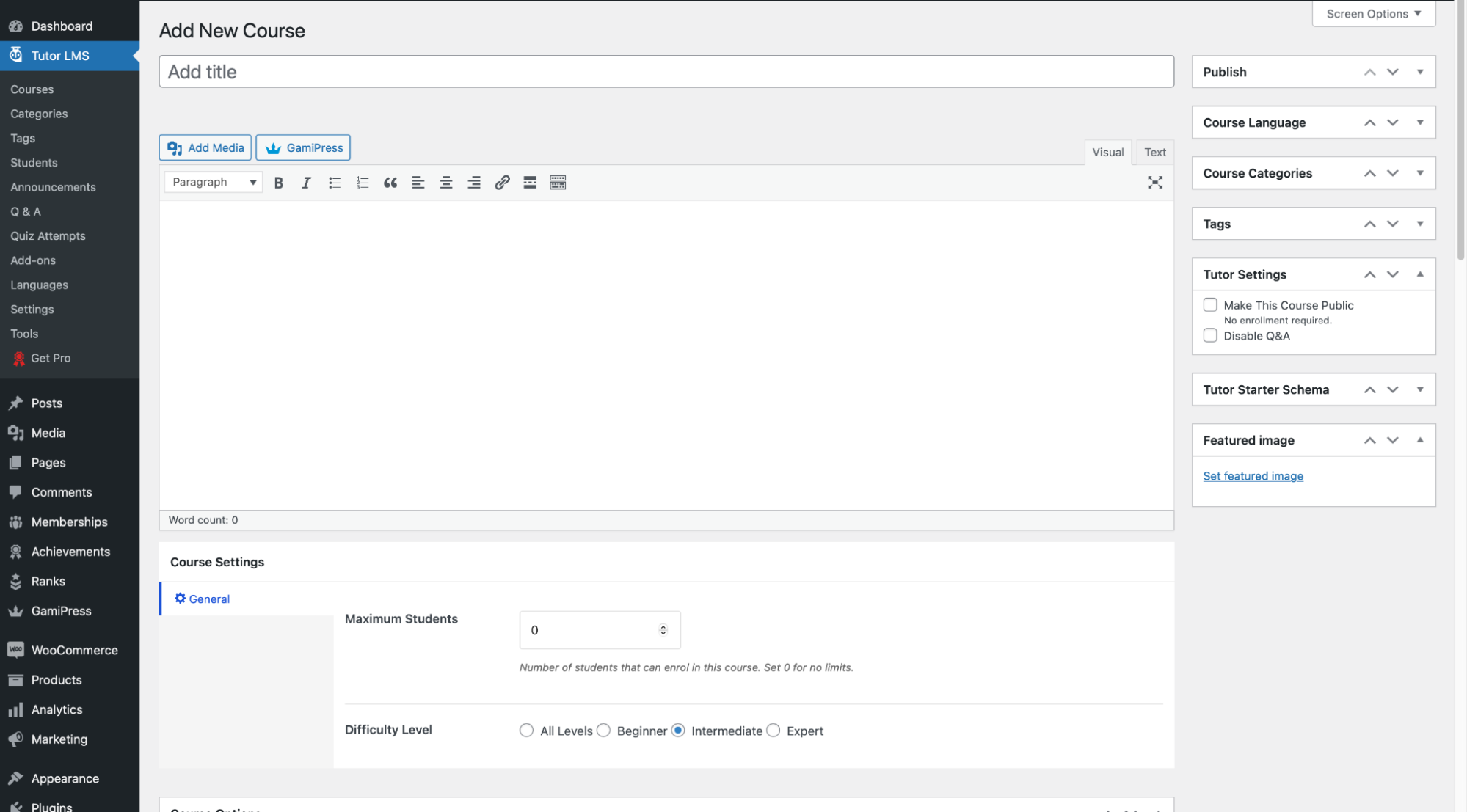
Tutor LMS Pro ให้คุณเข้าถึงเครื่องมือสร้างหลักสูตรแบบลากและวางจากตำแหน่งที่คุณสามารถสร้างหลักสูตรแบบเห็นภาพได้ในเวลาไม่นาน
นี่เป็นการตั้งค่าพื้นฐานสำหรับหลักสูตรนี้ ตอนนี้คุณต้องเพิ่มเนื้อหาให้มากขึ้น หลักสูตรจะสั้นถ้าคุณไม่ประเมินนักเรียนของคุณเกี่ยวกับสื่อการสอนที่คุณกำลังสอน

วิธีประเมินนักเรียนด้วยแบบทดสอบที่มีประสิทธิภาพ
ส่วนสำคัญของหลักสูตรคือการทำแบบทดสอบเพื่อประเมินนักเรียนของคุณ แบบทดสอบได้รับการออกแบบมาเพื่อช่วยให้ผู้เรียนจดจำสิ่งที่พวกเขาได้เรียนรู้ไปแล้ว ดังนั้นคุณต้องสร้างแบบทดสอบเพื่อประเมินนักเรียนของคุณและกระจายแผนการสอนของคุณ
สำหรับการสร้างแบบทดสอบ Tutor LMS มาพร้อมกับ Quiz Builder อันทรงพลัง มันให้อิสระอันน่าทึ่งแก่คุณด้วยแบบทดสอบ 10 แบบที่แตกต่างกันและการตั้งค่าแบบละเอียดเพื่อปรับแต่งแบบทดสอบของคุณตามที่คุณต้องการ ที่โดดเด่นที่สุดคือ คุณสามารถตั้งค่าขีดจำกัดและตัวจับเวลาสำหรับแบบทดสอบได้ด้วยระบบการให้คะแนนอัตโนมัติ นักเรียนสามารถทำแบบทดสอบได้ตามความสะดวก และเกรดจะแสดงโดยอัตโนมัติ
คำถามยอดฮิตตอนนี้คือ จะเริ่มยังไงดี? เอาล่ะ.
ขั้นตอนที่ 1: เพิ่มหัวข้อใหม่
ในการเริ่มสร้างแบบทดสอบ คุณต้องเพิ่มหัวข้อก่อน
จากหน้าการสร้างหลักสูตร ให้เลื่อนลงมาเล็กน้อยเพื่อดูส่วนตัว สร้างหลักสูตร
จากนั้นกด Add New Topic เพื่อสร้างหัวข้อใหม่สำหรับหลักสูตรของคุณ
เมื่อคุณทำเสร็จแล้ว ให้กด Add Topic เพื่อไปยังขั้นตอนต่อไป
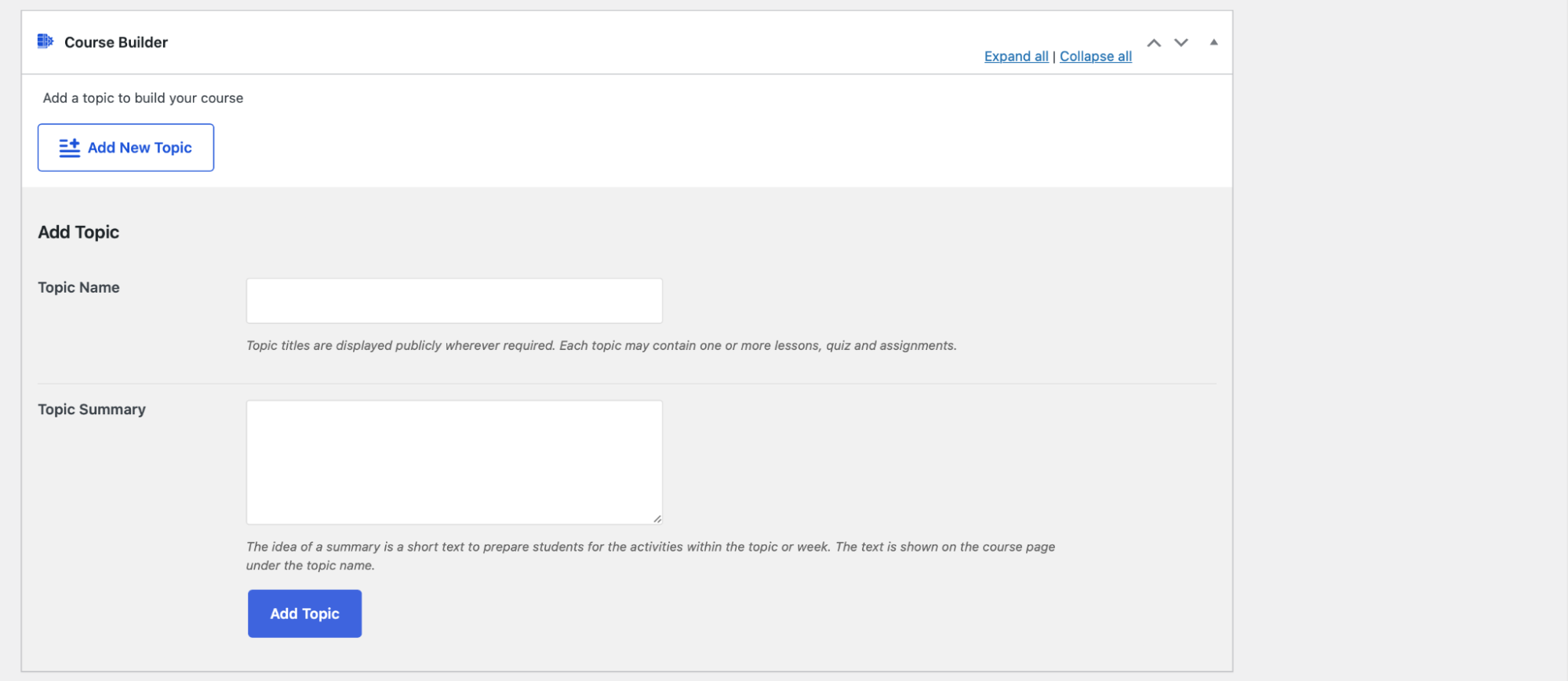
ขั้นตอนที่ 2: การสร้างบทเรียน
หลังจากสร้างหัวข้อแล้ว คุณสามารถสร้างแบบทดสอบและบทเรียนได้แล้ว
หากต้องการสร้างบทเรียน ให้คลิกหัวข้อที่คุณสร้าง แล้วคุณจะเห็นปุ่ม บทเรียน ใหม่
คลิกแล้วคุณจะเห็นหน้าต่างป๊อปอัปที่คุณสามารถเพิ่มรายละเอียดบทเรียนได้ คุณสามารถกำหนดค่าบทเรียนด้วยวิดีโอได้หากต้องการ
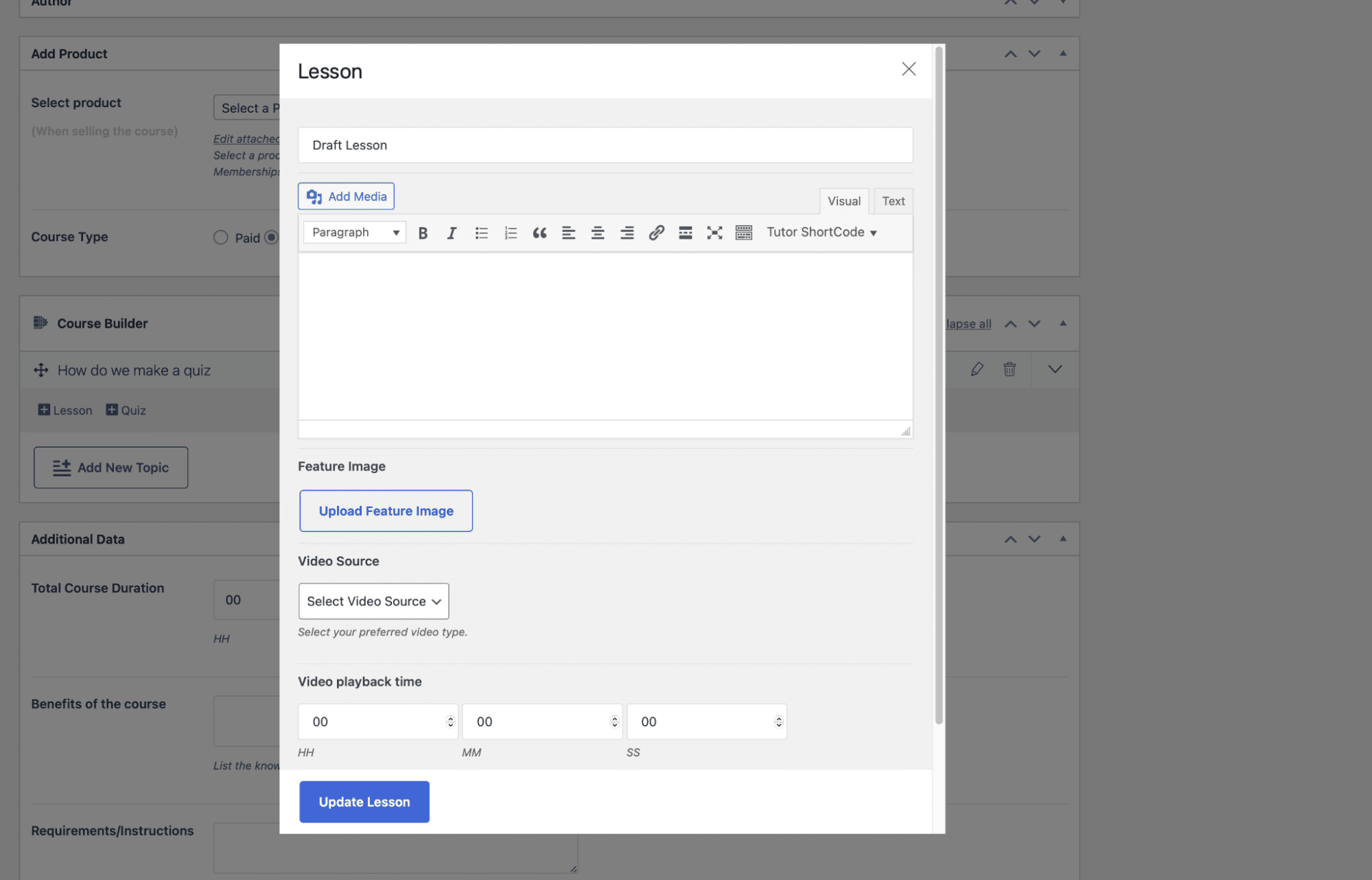
ขั้นตอนที่ 3: การสร้างแบบทดสอบ
หลังจากตั้งค่าบทเรียนแล้ว คุณสามารถเริ่มสร้างแบบทดสอบได้ในที่สุด คลิกหัวข้อที่คุณต้องการเพิ่มแบบทดสอบ ตามด้วยคลิกปุ่ม แบบทดสอบ
ขั้นแรก คุณต้องตั้งชื่อและคำอธิบาย (หากต้องการ) สำหรับแบบทดสอบ
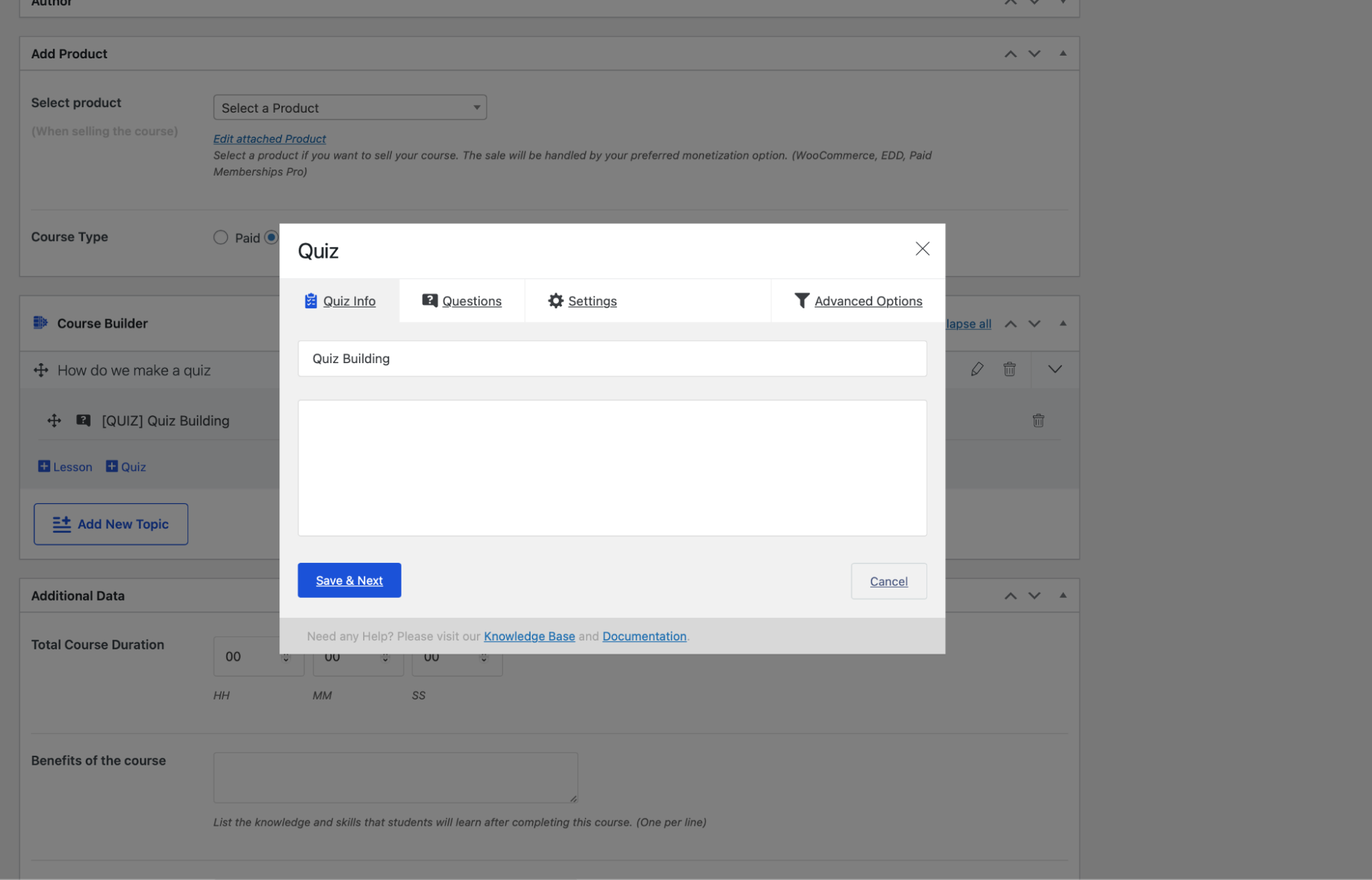
คลิก บันทึก & ถัดไป เพื่อไปยังขั้นตอนถัดไป
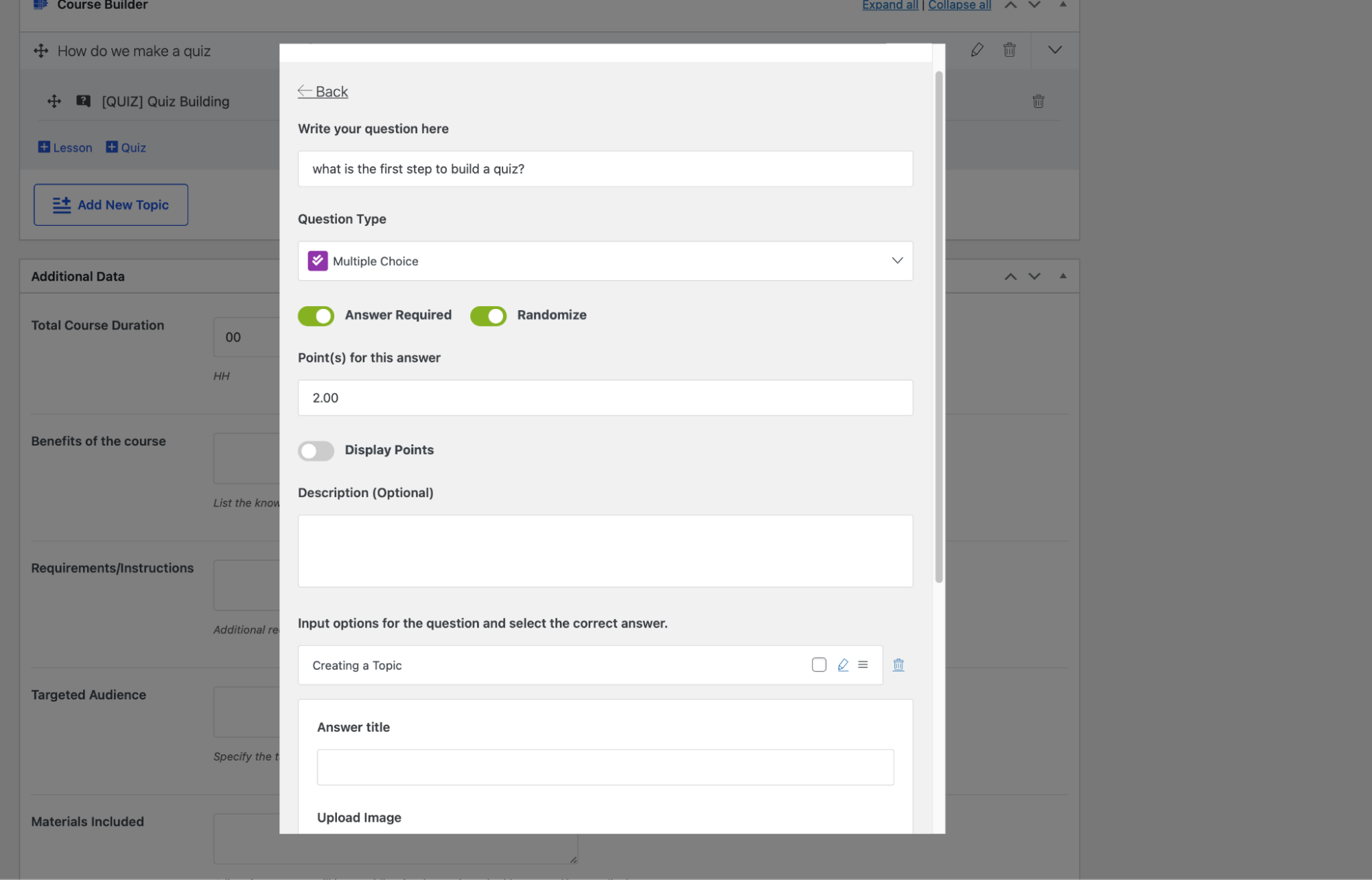
หลังจากตั้งค่าเริ่มต้นของแบบทดสอบแล้ว คุณจะกำหนดคำถามและเกรดได้ คุณสามารถมีคำถามที่แตกต่างกันโดยมีคะแนนเกรดต่างกัน ขึ้นอยู่กับประเภทของคำถามที่คุณตั้งไว้
สำหรับคำถามแบบปรนัย จะมีตัวเลือก สุ่ม ที่ดีที่จะทำให้ตัวเลือกสับสน
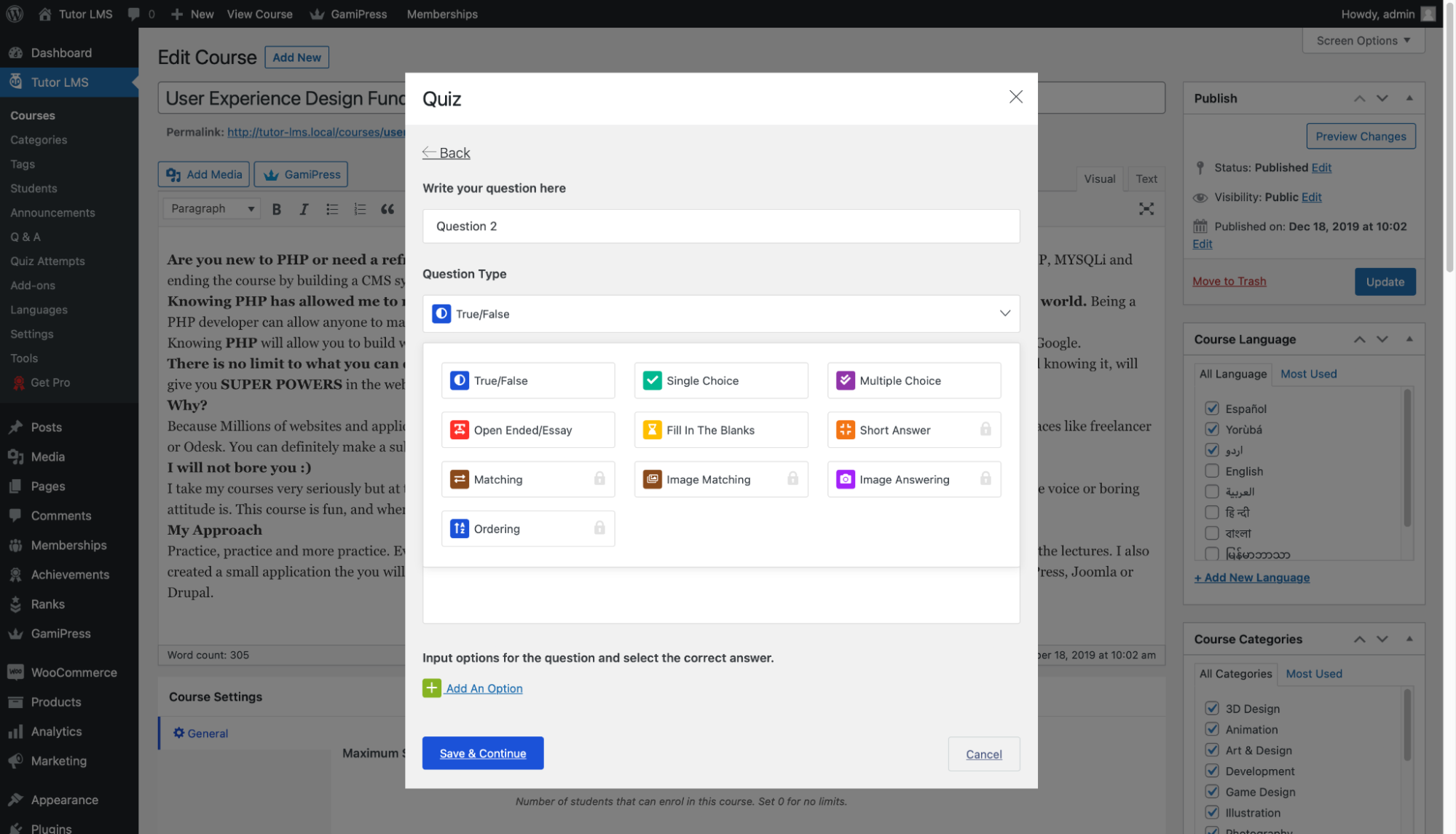
ตัวสร้างแบบทดสอบมีการตั้งค่าพิเศษอื่นๆ มากมายเช่นกันสำหรับการปรับแต่งเพิ่มเติม อย่าลังเลที่จะเล่นกับพวกเขาจนกว่าคุณจะมีความสุขอย่างสมบูรณ์
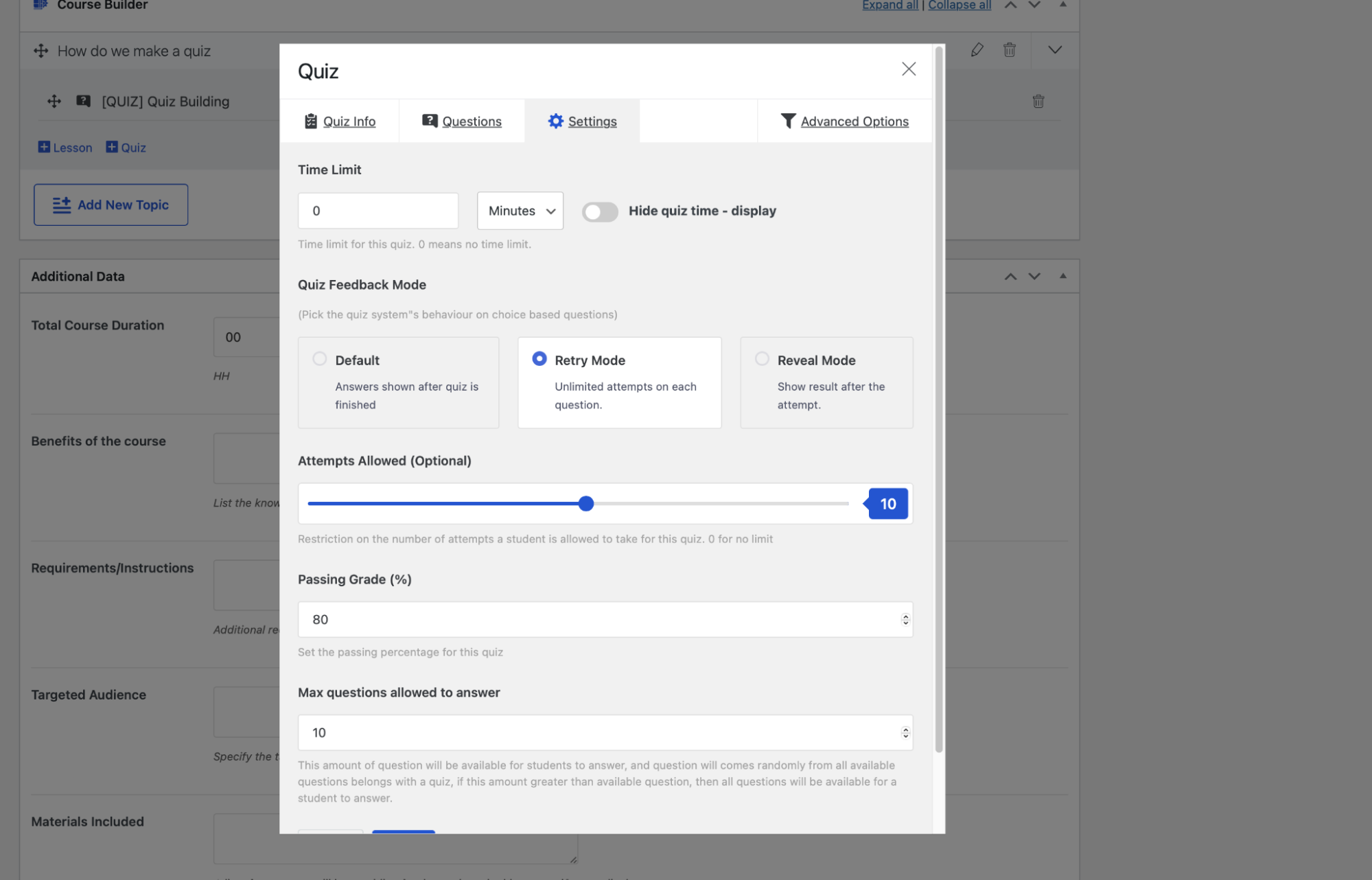
หลักสูตรของคุณได้รับการขับเคลื่อนและพร้อมที่จะไป
วิธีสร้างรายได้จากหลักสูตรของคุณ
คุณเสร็จสิ้นการตั้งค่าพื้นฐานของหลักสูตรของคุณแล้ว อะไรจะเกิดขึ้นต่อไป? การติดตั้งจะตามมาด้วยการเพิ่มตัวเลือกการชำระเงินในหลักสูตรของคุณ คุณต้องการสร้างรายได้จากหลักสูตรที่สร้างขึ้นมาอย่างดีอย่างแน่นอน Tutor LMS มีการผสานรวมกับปลั๊กอินอีคอมเมิร์ซ เช่น Paid Membership Pro และ Easy Digital Downloads
Tutor LMS เสนอตัวเลือกการสร้างรายได้ที่ราบรื่น การจัดสรรรายได้และคอมมิชชัน และช่องทางการชำระเงินที่หลากหลายเพื่อทำให้หลักสูตรการขายเป็นเรื่องง่าย!
ให้รางวัลกับความสำเร็จ
ดังนั้นเมื่อนักเรียนของคุณเสร็จสิ้นหนึ่งในหลักสูตรของคุณ คุณต้องมอบรางวัลให้พวกเขา จุดประสงค์ของการเรียนหลักสูตรออนไลน์เป็นส่วนใหญ่เพื่อการเรียนรู้ แต่ยังบางส่วนเพื่อการรับรู้และรับทราบด้วย วิธีที่ยอดเยี่ยมในการเติมเต็มซึ่งก็คือการให้รางวัลนักเรียนของคุณด้วยใบรับรองการสำเร็จหลักสูตร ใช้เครื่องมือใดที่ดีไปกว่าตัวสร้างใบรับรอง Tutor LMS
โปรดจำไว้ว่าเครื่องมือนี้ไม่รวมอยู่ในเวอร์ชันฟรีและมีให้ในเวอร์ชัน Pro ของ Tutor LMS เท่านั้น การลงทุนในเวอร์ชัน Pro ของ Tutor LMS นั้นคุ้มค่ากับการลงทุน เนื่องจากคุณจะสามารถเข้าถึงเครื่องมือสร้างใบรับรองที่มีประสิทธิภาพของ Tutor LMS พร้อมกับคุณสมบัติขั้นสูงอื่นๆ อีกมากมาย
ดูข้อมูลเพิ่มเติมเกี่ยวกับโปรแกรมเสริม Tutor LMS Pro
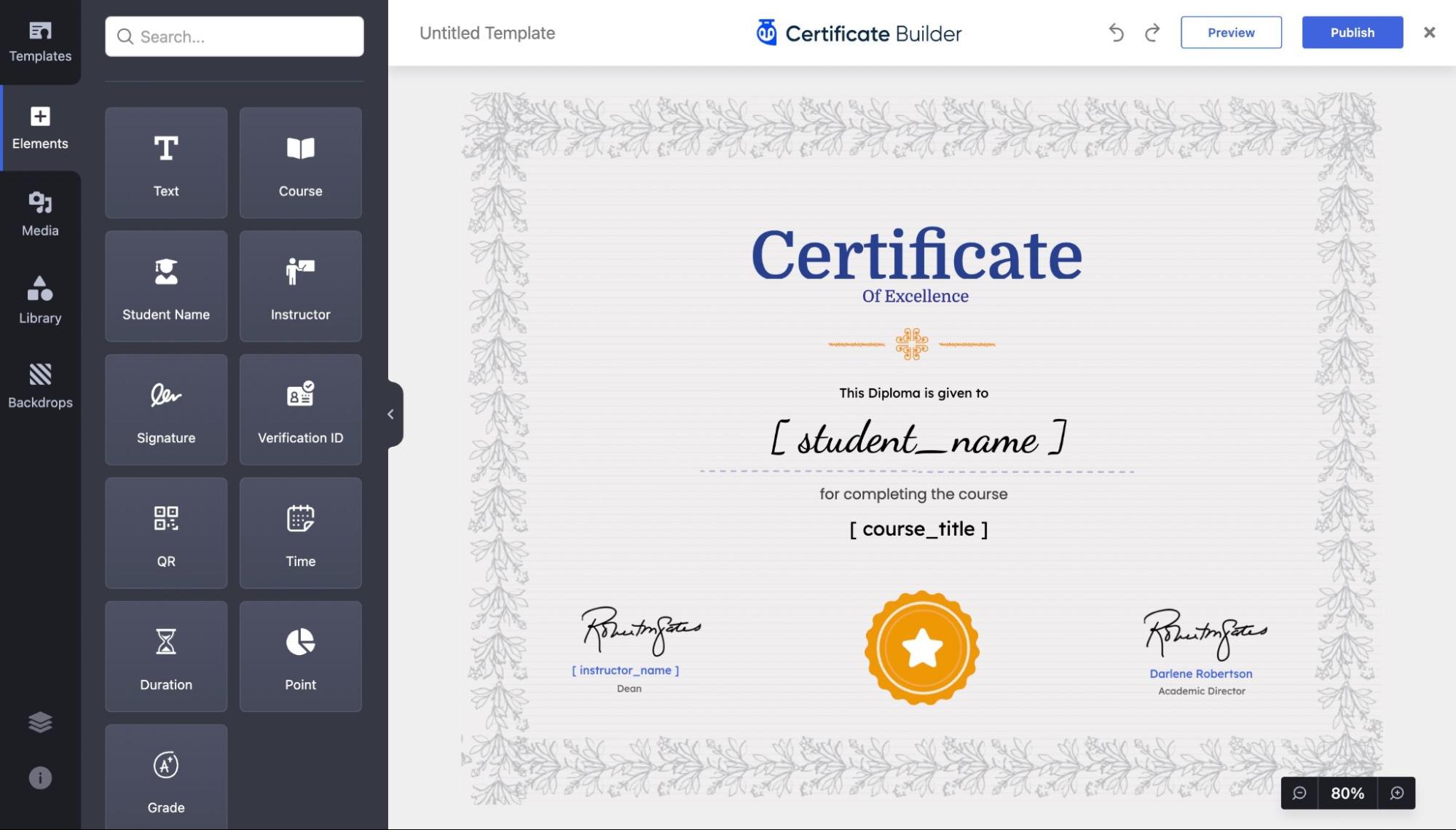
ด้วยตัวสร้างใบรับรอง คุณสามารถสร้าง แก้ไข และออกแบบใบรับรองที่น่าทึ่งตั้งแต่เริ่มต้นเพื่อทำให้นักเรียนของคุณตาพร่าเมื่อจบหลักสูตร เรียนรู้เพิ่มเติมเกี่ยวกับตัวสร้างใบรับรอง Tutor LMS
ความต้องการความเร็ว
คุณได้สร้างเว็บไซต์หลักสูตรอีเลิร์นนิงที่น่าทึ่งและเต็มไปด้วยหลักสูตรที่หลากหลายและมีชีวิตชีวามากมาย แต่คุณสังเกตเห็นว่าลูกค้าหรือนักเรียนมักบ่นว่าไซต์ของคุณใช้งานและเข้าชมได้ช้า นี่อาจเป็นปัญหาร้ายแรงที่อาจทำให้ผู้มาเยือนไม่อยู่ เวลาในการโหลดช้าและการโหลดไซต์ที่ไม่เป็นระเบียบไม่สนับสนุนให้ผู้ใช้คลิกลิงก์ในไซต์ของคุณ พวกเขามักจะปิดไซต์หลังจากคลิกสองครั้ง คุณจะแก้ไขปัญหานี้อย่างไร
สิ่งนี้ต้องได้รับการแก้ไขด้วยการเพิ่มประสิทธิภาพความเร็วหน้า การเพิ่มประสิทธิภาพความเร็วหน้าเว็บเป็นผลลัพธ์สุดท้ายที่มีเส้นทางมากมายที่จะช่วยให้คุณไปถึงได้ วิธีที่ดีที่สุดวิธีหนึ่งในการเพิ่มประสิทธิภาพความเร็วของหน้าคือการใช้ปลั๊กอินแคช
ปลั๊กอินแคชเก็บหน้า HTML แบบคงที่ของเว็บไซต์ของคุณบนเซิร์ฟเวอร์ ดังนั้นทุกครั้งที่ผู้ใช้เยี่ยมชมไซต์ LMS ของคุณ ปลั๊กอินแคชจะแสดงไซต์เวอร์ชันแคชที่เบากว่ามาก แทนที่จะโหลดไซต์ทั้งหมดด้วย PHP จำนวนมาก
นี่คือจุดที่สวยงามของ WordPress อีกครั้ง คุณสามารถมีปลั๊กอินแคชที่ยอดเยี่ยมและใช้งานง่ายและทำงานได้ในเวลาไม่นาน ปลั๊กอินแคชเกือบจะทำงานเหมือนเวทมนตร์ สิ่งดีๆ จะทำให้ชีวิตคุณง่ายขึ้นโดยไม่ต้องยุ่งยาก
เพื่อให้บรรลุทั้งหมดนั้น เราขอแนะนำ WP Rocket
WP Rocket ได้รับการยกย่องว่าเป็นปลั๊กอินแคชอันดับ 1 ของ WordPress แม้ว่าชื่อจะกำหนดให้เป็นเพียงปลั๊กอินแคช แต่ก็มีมากกว่านั้นมาก WP Rocket ทำงาน 80% ในการปรับปรุงความเร็วเมื่อทำการติดตั้ง รับ WP Rocket ขึ้นอยู่กับแผนงานที่เหมาะสมกับวัตถุประสงค์ของคุณมากที่สุด
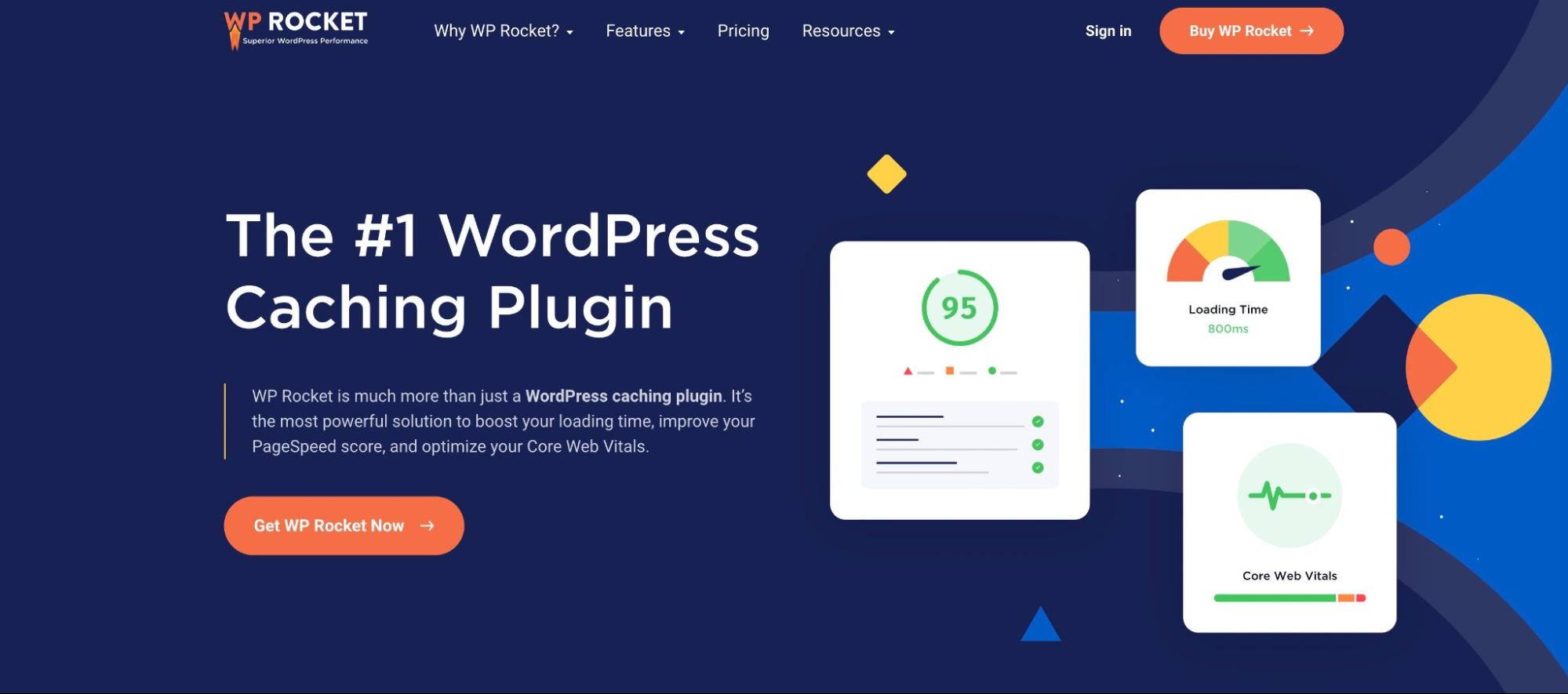
เมื่อซื้อแล้ว ให้ติดตั้งเหมือนกับปลั๊กอินอื่นๆ บน WordPress
ใช้ WP Rocket
คุณต้องการใช้ปลั๊กอินแคชที่ทำให้การเพิ่มประสิทธิภาพเป็นเรื่องง่ายและตรงไปตรงมา เนื่องจากฐานผู้ใช้ขนาดใหญ่ของ WordPress ประกอบด้วยผู้ที่ไม่เข้าใจเทคโนโลยี การมีปลั๊กอินที่พร้อมใช้งานจึงเป็นประโยชน์อย่างยิ่ง
WP Rocket ทำอย่างนั้น! ดังที่เราได้กล่าวไว้ก่อนหน้านี้ การเพิ่มประสิทธิภาพ 80% เสร็จสิ้นทันทีที่คุณเปิดใช้งาน WP Rocket นำเสนอการเพิ่มประสิทธิภาพหลัก เช่น การแคชหน้า การแคชเบราว์เซอร์ และการบีบอัด GZIP และอื่นๆ อีกมากมาย ทันทีหลังจากเปิดใช้งาน ตัวเลือกเหล่านี้จะไม่ปรากฏบนหน้าการตั้งค่าด้วยซ้ำ เนื่องจากจะดูแลให้คุณทันที
นอกเหนือจากการลดขนาดตัวเลือก CSS และ JS แล้ว WP Rocket ยังมีคุณสมบัติขั้นสูงและทรงพลัง เช่น ลบ CSS ที่ไม่ได้ใช้ โหลด JavaScript ที่เลื่อนออกไป และการทำงานของ JavaScript ที่ล่าช้า คุณสามารถเปิดใช้งานคุณลักษณะเหล่านี้ได้ด้วยการคลิกเพียงครั้งเดียวจากแท็บการเพิ่มประสิทธิภาพไฟล์
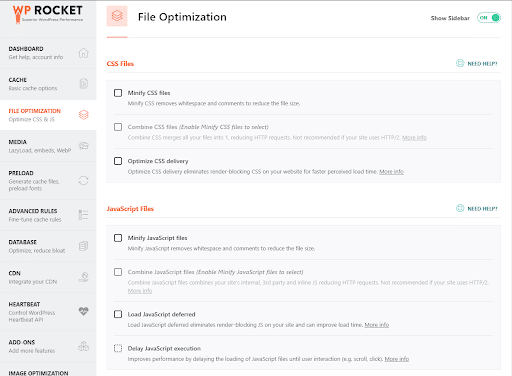
ถึงอย่างนั้น การตั้งค่าก็ไม่ต้องใช้ความพยายามมากนักในการเปิดใช้งานและกำหนดค่าเพื่อเพิ่มไซต์ของคุณ คุณสามารถไปยังไซต์ที่เร็วขึ้นได้ด้วยการคลิกเพียงไม่กี่ครั้ง
แน่นอน คุณสามารถปรับแต่งเพิ่มเติมได้อีกมากมายเพื่อเพิ่มประสิทธิภาพความเร็วไซต์ของคุณ แต่เราจะไม่พูดถึงรายละเอียดทั้งหมด คำแนะนำโดยละเอียดเพิ่มเติมเพื่อเริ่มต้นใช้งาน WP Rocket จะช่วยคุณได้หากจำเป็น
ห่อ
นั่นค่อนข้างเป็นการเดินทาง แต่งานไม่ได้สิ้นสุดที่นี่ แต่นี่เป็นเพียงจุดเริ่มต้นเท่านั้น ครึ่งหลังของการเดินทางคือการทำการตลาดหลักสูตรของคุณให้กับนักเรียน เพื่อให้มั่นใจว่าผลิตภัณฑ์ของคุณเข้าถึงลูกค้าที่ต้องการ คุณควร:
- ระบุนักเรียนเป้าหมายของคุณ
- โฆษณาหลักสูตรของคุณอย่างมีประสิทธิภาพเพื่อการขยายงานสูงสุด
- ส่งเสริมหลักสูตรของคุณเป็นสื่อมาตรฐานอุตสาหกรรม
- เสนอขายเพื่อเพิ่มนักศึกษา
- รับบุคลากรในเครือเพื่อโปรโมตเนื้อหาของคุณที่อื่น
- และอื่นๆ อีกมากมาย
แม้ว่านี่จะไม่ใช่รายการที่ครอบคลุมแน่นอน แต่เคล็ดลับเหล่านี้สามารถช่วยให้คุณทำการตลาดหลักสูตรของคุณได้
ตอนนี้คุณเริ่มดำเนินการสำรวจไซต์ eLearning ของคุณพร้อมเครื่องมืออันน่าทึ่งที่คุณตั้งค่าไว้
